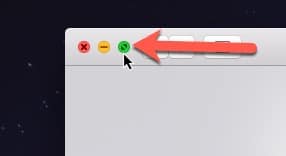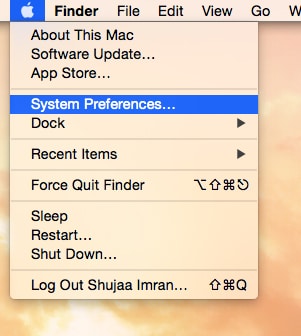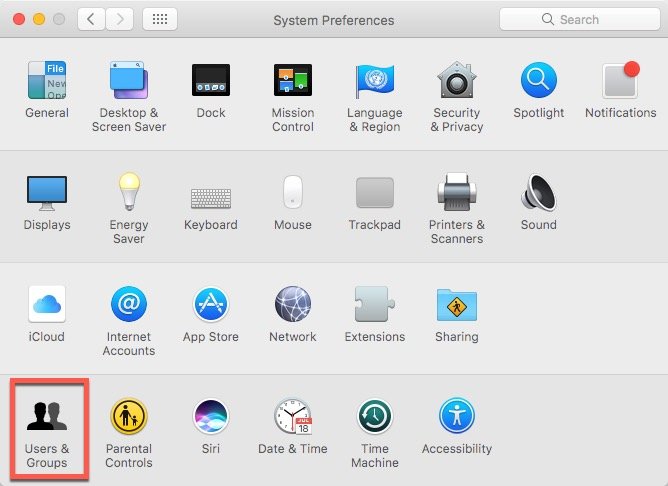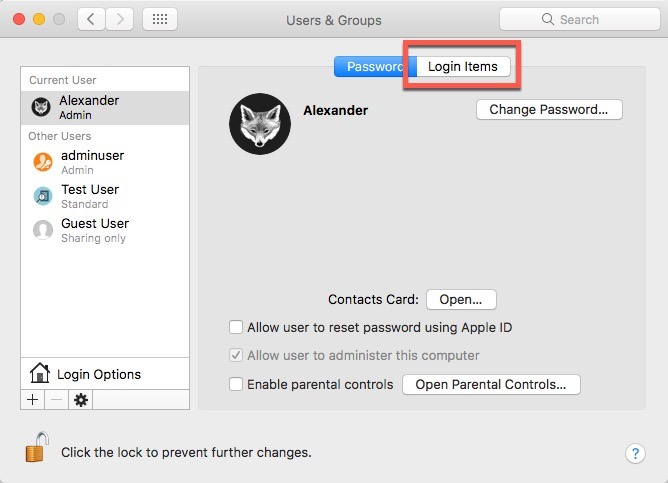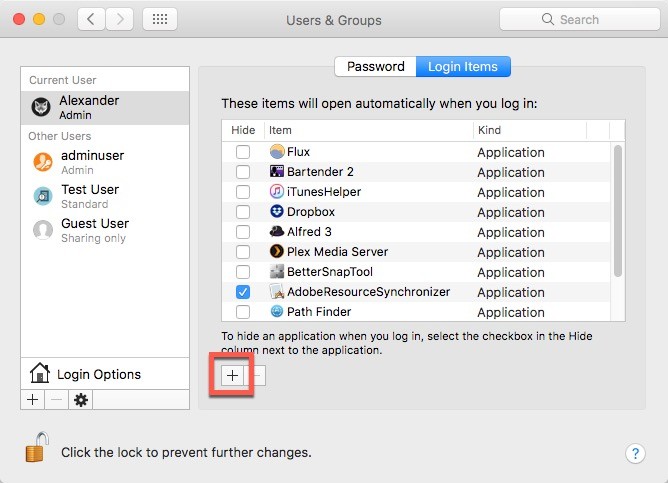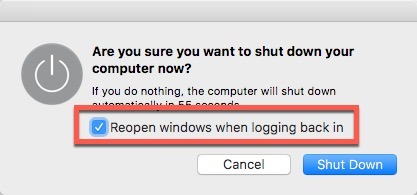Le mode plein écran sur de nombreuses applications Mac natives est excellent. Il tire pleinement parti de la plupart des écrans Mac Retina et vous offre un espace de travail maximal. Cela diminue également les distractions en masquant le Dock et la barre d’état. Si c’est un look que vous aimez, vous pouvez suivre les étapes ci-dessous pour vous assurer que certaines applications s’ouvrent toujours en mode plein écran sur votre Mac.
Contenu
Activer la reprise
Les Mac ont en fait une fonctionnalité appelée « Reprendre » qui permet aux applications d’enregistrer leur état à la fermeture. Une fois rouverte, l’application se lancera dans le même état. Cela signifie rouvrir tous les documents que vous aviez ouverts et placer les fenêtres au même endroit qu’elles étaient fermées. Cela capturera également les paramètres de la fenêtre comme l’état plein écran.
Assurez-vous que la case à côté de « Fermer les fenêtres lors de la fermeture d’une application » n’est pas cochée. Cela permettra à Resume de fonctionner, permettant à l’application de recharger son statut précédent.
Configuration des applications
Une fois que cela est défini, vous pouvez configurer les applications que vous souhaitez ouvrir en mode plein écran. Par exemple, si vous souhaitez avoir Safari en plein écran, procédez comme suit.
1. Ouvrez Safari.
2. Réglez la fenêtre de Safari en plein écran en cliquant sur le bouton vert en haut à gauche de la fenêtre.
3. Quittez Safari.
Lorsque vous rouvrez Safari, il devrait toujours être en mode plein écran. Si vous souhaitez que d’autres applications s’ouvrent également en mode plein écran, vous devrez ouvrir ces applications séparément et suivre les mêmes étapes.
Vous voudrez également ajuster la façon de quitter les applications. Si vous fermez des fenêtres avant de quitter une application, ces fenêtres ne seront pas enregistrées. Certains utilisateurs, en particulier ceux qui ont migré depuis Windows, peuvent avoir pris l’habitude de fermer les fenêtres de l’application avant de quitter l’application. Assurez-vous d’arrêter de faire cela. Si vous fermez les fenêtres de l’application avant de quitter, Resume ne fonctionnera pas correctement et votre application risque de ne pas s’ouvrir en mode plein écran.
Utilisation des services de connexion
Vous pouvez également lancer des applications lors de la connexion afin qu’elles soient en plein écran et prêtes pour vous lorsque vous ouvrez votre Mac. Bien entendu, vous devrez peut-être également sortir des fenêtres si votre dernière application s’est ouverte en mode plein écran. Essayez-le et voyez comment cela fonctionne pour vous. Si cela impose un temps de démarrage long à votre Mac, vous souhaiterez peut-être limiter le nombre d’applications à partir du lancement.
1. Ouvrez les Préférences Système.
2. Sélectionnez le volet « Utilisateurs et groupes ».
3. Cliquez sur l’onglet « Éléments de connexion ».
4. Cliquez sur le bouton « + » en bas de la liste des applications.
5. Sélectionnez l’application que vous souhaitez lancer au démarrage.
À l’arrêt
Vous avez également la possibilité de rouvrir toutes les applications que vous avez ouvertes au moment où vous fermez votre Mac ou vous déconnectez. Dans la fenêtre de confirmation d’arrêt, assurez-vous de cocher la case qui dit « Rouvrir les fenêtres lors de la reconnexion » avant de cliquer sur Arrêter ou Se déconnecter.
Conclusion
Le premier paramètre, concernant la fermeture des fenêtres lors de la fermeture des applications, affectera toutes les applications de votre Mac. Cependant, toutes les applications ne s’ouvriront pas automatiquement en mode plein écran. Vous devrez le configurer individuellement dans chaque application. Cependant, d’autres applications s’ouvriront dans le dernier état dans lequel vous les avez laissées. Si vous n’aimez pas ce comportement, vous pouvez fermer les fenêtres avant de quitter certaines applications. Cependant, sachez que cela peut être une habitude difficile à garder séparée de NE PAS fermer les fenêtres d’application en plein écran.
Cet article est-il utile ? Oui Non